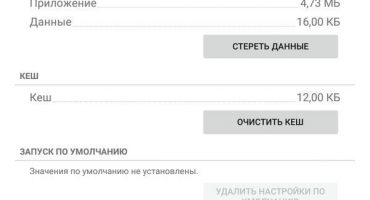Der er flere måder at overføre data fra Android til en anden Android. Dette kan f.eks. Gøres ved hjælp af en kabelforbundet eller trådløs forbindelse.
Den nemmeste måde er at kopiere alle de nødvendige oplysninger til SD-hukommelseskortet og omarrangere dem til en anden telefon. Denne metode er bedst egnet, når du hurtigt skal overføre en stor mængde data. Denne metode er ikke særlig velegnet til daglig overførsel af information. Hvordan overføres små filer og data til en ny telefon? Trådløse metoder til overførsel af data er mere praktiske her.

Computer dataoverførsel
Trådløs Bluetooth-overførsel
Bluetooth-forbindelse er en af de langsomste, men den er normalt til stede i enkle modeller af telefoner og smartphones.
Tænd for Bluetooth på begge enheder. For at gøre dette, gå til Indstillinger - Bluetooth - og klik på enhedsikonet.
I det øverste panel af smartphonen skal der vises et billede, der viser, at Bluetooth er tændt. Ikonet skal ikke kun vises, men også lyse i lyseblå.
- Hvis Bluetooth ikke er tændt, skal du klikke på strømikonet og se på indstillingerne. Vælg emnet “display til alle enheder”. Vi er opmærksomme på synspunktets timeout, hvis det er nødvendigt, kan vi indstille det til "ingen timeout" -position.
- Vi gør det samme på den anden telefon.
- Klik på "søg efter enheder" for at kontrollere. Hvis alt er normalt, og modtagerenheden vises og vælges som modtager, skal du fortsætte videre.
- I filhåndteringen af enheden skal du vælge den ønskede fil og vælge emnet - send via Bluetooth.
- Nogle gange angiver den afsendende part et kodeord. I dette tilfælde kræver den modtagende telefon bekræftelse af adgangskoden.
Overfør kontakter
Hvis der er behov for at overføre kontakter - bedst af alt:
- Gå ind i telefonbogen, tryk på indstillinger-knappen (tre lodrette stående prikker).
- Vælg - "eksporter kontakter".
- Vælg det sted, hvor du vil gemme - mest optimalt - "SD-kort", hvis ikke - i det "interne drev".
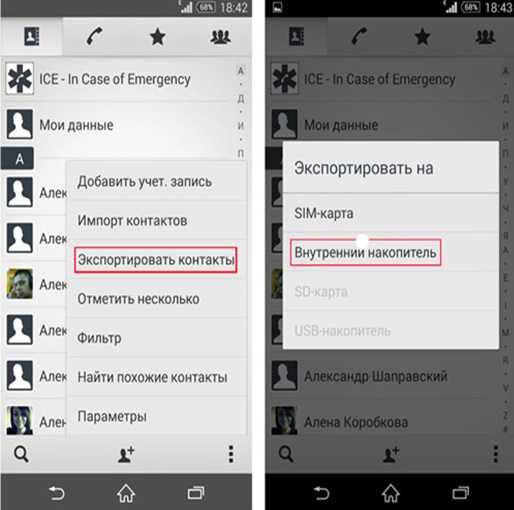
Overfør kontakter til intern lager
- Brug derefter File Manager (“File Commander”) til at overføre kontakter til den anden telefon på nogen måde.
- Udfør omvendt betjening på den anden smartphone - gå til telefonbogen, vælg "IMPORTKONTAKTER" i indstillingerne - vælg, hvor du skal importere fra - i dette tilfælde har vi brug for en "LOKAL KONTAKT" - klik på "IMPORT".
- Smarttelefonen finder alle de kontakter, du nogensinde har oprettet - sæt et hak på den version, du har brug for (normalt den seneste), og “OK”! Alle kontakter dukkede op igen!
Overførsel af data ved hjælp af WIFI
Dette er den hurtigste trådløse måde at sende data på. Den bruger et forholdsvis hurtigt WI-FI-netværk oprettet af selve afsenderen eller modtagelsen af smartphone.

Shareit-program
For at overføre data via WIFI kræves særlige programmer. Det mest populære er for eksempel det gratis Shareit-program fra Lenovo. Dette program kan overføre enhver form for fil. Det er også praktisk, fordi det fungerer på computere. Det tilrådes, at både telefoner og en computer har en version af Shareit installeret. Dette vil fjerne kompatibilitetsproblemer. Under indstillingerne skal du undertiden angive, at WI-FI på alle enheder fungerer på samme frekvens - enten 2,4 GHz eller 5 GHz.
Download programmet fra producentens websted eller Google Play (registrering hos Google kræves her), installer og kør på begge enheder.
Vi vælger den ønskede fil - vælg den - tryk på højre museknap - overfør filen - “Shareit” - find den enhed, som informationen skal overføres til og sendes til. På den anden telefon skal du bare åbne den mappe, hvor filen blev downloadet.
Du kan finde ud af, hvilken mappe informationen sendes til ved at gå til indstillingerne. Der kan du finde ud af både navnet og WI-FI-adgangskoden oprettet af den sendende enhed. Det er muligt at oprette forbindelse ved hjælp af en stregkode og uden en adgangskode.
CLONEit

CLONEit-program
Dette er et program fra det samme firma, men med lidt forskellige funktioner. Det bruges, hvis du har brug for at overføre sådanne specifikke filgrupper som SMS og MMS, opkaldslog, kalender, programmer selv og programdata, systemindstillinger, konti og adgangskoder til WI-FI, E-mail, bogmærker i Chrome-browseren, dvs. hvad der direkte vedrører operativsystemet og installerede applikationer. CLONEit giver dig også mulighed for at tage backup af hele dit system.
For at arbejde skal du installere applikationen på begge smartphones, på den ene angive, at det er en sender af information, på den anden angive, at det er en modtager. Derefter gjenstår det kun at vælge informationstype og trykke på knappen med navnet "CLONEit"!
MOBILedit

MOBILedit-program
Dette program, hvis skabere har arbejdet siden 1996. Programmet er betalt, men der er en gratis version med reducerede muligheder for gennemgang.
Ud over dataoverførsel kan MOBILedit styre en smartphone og har mange andre interessante funktioner:
- Send SMS.
- Indtast abonnentnummeret.
- Spil spil installeret på en smartphone fra en computer.
- Find og fjern duplikatkontakter.
- Oversæt numre til internationalt format.
- Gendan slettede oplysninger.
- make låse op adgangskoder smartphone og SIM-kort.
Cloud dataoverførsel
Cloud dataoverførsel involverer overførsel af data fra telefon til telefon ved hjælp af datalagringstjenester på Internettet.
Google Drev

Google-drev
Denne applikation inkluderer Google Fotos, Google-kontakter og andre. Tjenesten giver dig mulighed for at gemme ethvert foto i en komprimeret form med kvalitetstab i en ubegrænset størrelse helt gratis. Du kan åbne og redigere disse fotos fra enhver enhed, hvor som helst.
Det er også tilladt at arbejde med filer, der er gemt i skyen af flere brugere. De kan både gemme og redigere data på samme tid. Giver synkronisering af kontakter, indstillinger og alt andet telefonindhold.
Google Fotos
Gør det muligt at gemme fotos og videoer, både uden komprimering og i komprimeret form. I programindstillingerne kan du specificere, at fotos skal gemmes i et komprimeret format med tab af kvalitet. I dette tilfælde begrænser Google ikke lagringsstørrelse. Hvis fotoopløsningen er mere end 16 megapixel - reduceres den til denne størrelse. Videostørrelse reduceres til 1080p.
Nu er der mange andre "sky" informationslagre, for eksempel Dropbox, Google Drive, One Drive, iCloud eller MOBILedit Cloud, og næsten alle har fri lydstyrke. Nogen leverer 15 gigabyte, nogen har måske 25. Det er således ikke engang nødvendigt at købe ekstra hukommelse til en smartphone eller computer - det er nok at have internet uden trafikbegrænsninger. På ethvert tidspunkt kan du overføre oplysninger fra telefon til telefon, selvom det er på et andet sted i verden.
Med Google Fotos kan du synkronisere dine fotos med dem, der allerede er uploadet til Internettet. Den vigtigste ting, du har brug for, er, at afsendelse af fotos via internettet til skyen fortsætter automatisk, selvom du fjerner Google Fotos-applikationen fra din telefon. Og det er derfor bydende at deaktivere denne funktion i "Start og synkronisering. "
Dataoverførsel ved hjælp af en ledning

Datatransmission via ledning
Hvis WI-FI eller Bluetooth ikke fungerer af en eller anden grund, kan du slutte din smartphone til en computer og overføre den ved hjælp af en speciel ledning. Denne metode til dataoverførsel er hurtigere end trådløs. For at gøre dette skal du bare tilslutte telefonen og computeren med en ledning, og navnet på din telefon og alt dets indhold vises i "Min computer".
For Windows skal Windows 7 og nyere være installeret. Til Windows XP-operativsystemet skal du først installere specielle programmer, der normalt leveres af enhedsproducenten. For Samsung er det for eksempel Kies, til Nokia - Ovi, til Sony - PC (Xperia) Companion.
Der er mange måder at overføre information på. Vælg det mest bekvemme for dig.